与OpenVPN Cloud一起告别复杂的服务器安装——下一代VPN解决方案。使用OpenVPN Cloud,您可以连接到VPN即服务(VPN-as-a-Service)并在云上保护您的连接。所有这些都不需要安装、配置和管理现场硬件和软件的麻烦。
在本教程中,您将开始使用OpenVPN Cloud并掌握您的在线安全。
继续阅读,简化您的VPN设置而不牺牲安全性!
先决条件
在开始这个实践教程之前,请确保您有一个用于连接到OpenVPN Cloud的客户端设备(例如笔记本电脑、智能手机、平板电脑)。本教程使用Windows 10作为客户端设备。
创建一个OpenVPN Cloud账户
由于OpenVPN Cloud是基于订阅的,您必须创建一个OpenVPN Cloud账户。在创建您的云账户时,选择符合您需求的计划,并激活您的账户以使用OpenVPN Cloud。
要创建一个OpenVPN云账户,请按照以下步骤操作:
1. 打开您喜欢的网络浏览器,导航到官方OpenVPN Cloud网站,然后点击下面显示的立即开始,以创建账户。
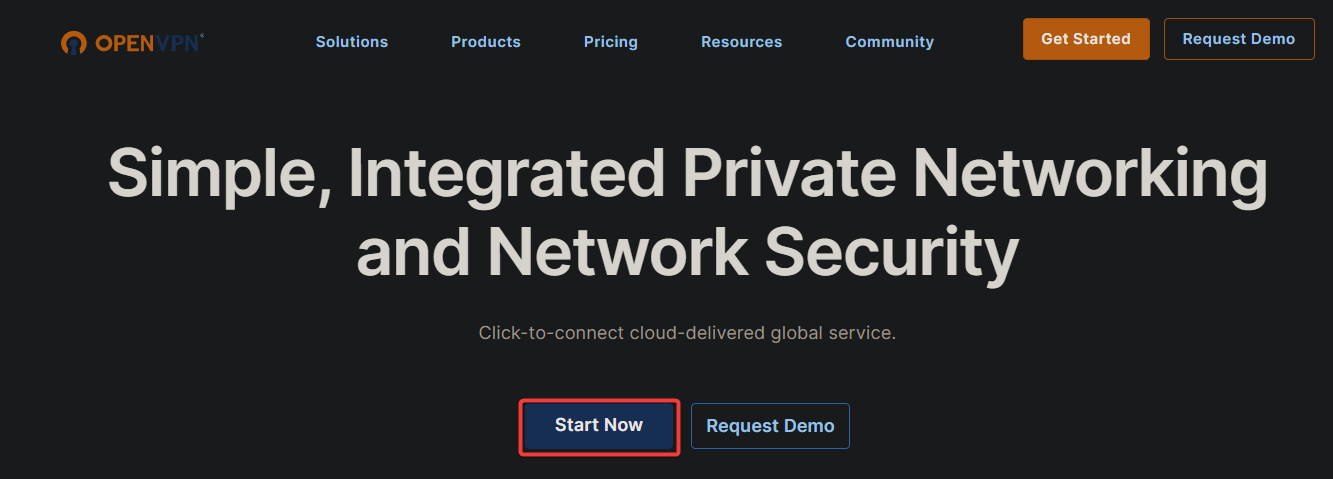
2. 接下来,提供您的电子邮件地址,并点击创建您的账户。
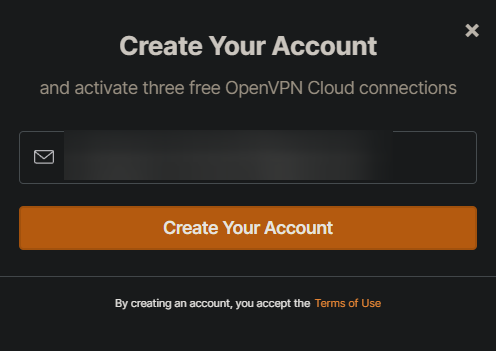
3. 点击确认您的电子邮件,然后将发送验证电子邮件到您提供的地址。
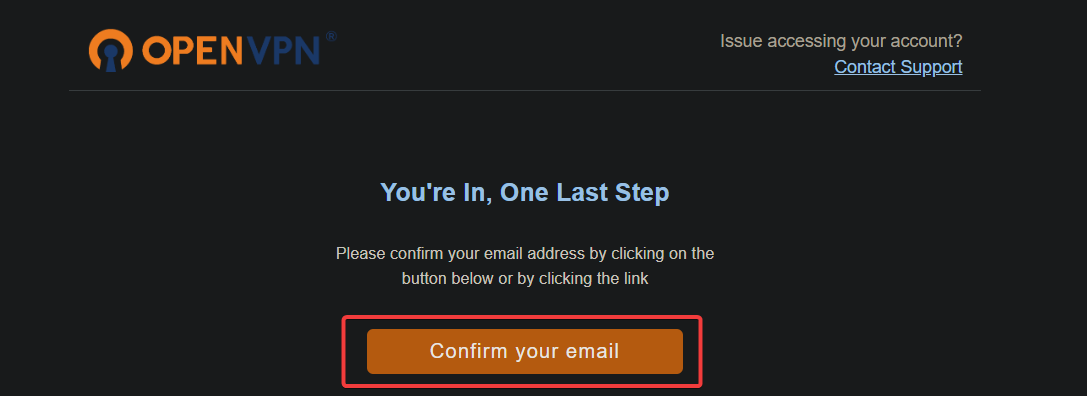
4. 现在,请查找OpenVPN帐户注册电子邮件,并单击继续以确认您的电子邮件地址用于您的OpenVPN云帐户。
A new tab opens in your web browser where you must configure your account information (step five).
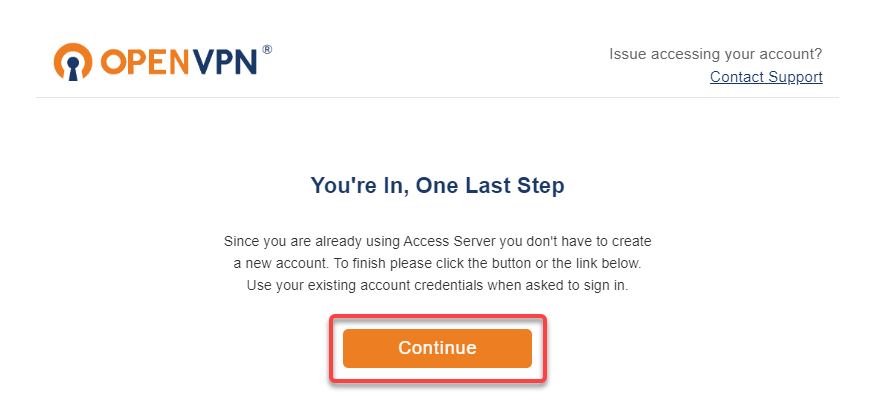
5. 提供一个安全的密码和有关您的帐户的基本详细信息,并单击继续。
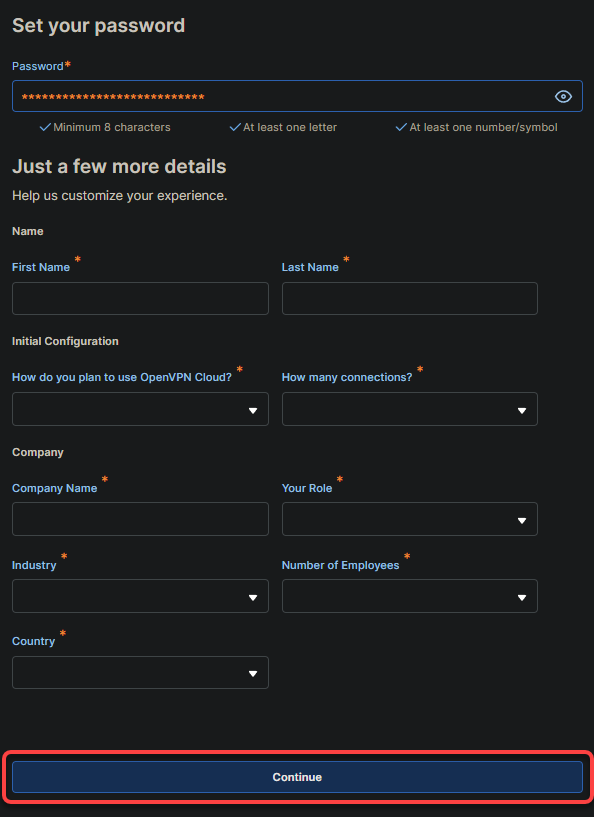
6. 在下一个屏幕上,为您的广域私有云(WPC)提供一个云ID(即,openvpncloud123)。 WPC是由OpenVPN Cloud远程托管和管理的虚拟专用云(VPC)基础设施。此外,WPC提供了一种安全的方式来访问和管理您的OpenVPN云资源和数据。
确保记下您的云ID,因为您将使用它来访问您的WPC,并单击下一步以登录到您的WPC。
? 请注意,一旦提供,您的云ID将无法更改,并且您的WPC将由域[YourCloudID].openvpn.com识别。

登录到您的WPC后,您的浏览器将重定向到默认的状态页面,如下所示。
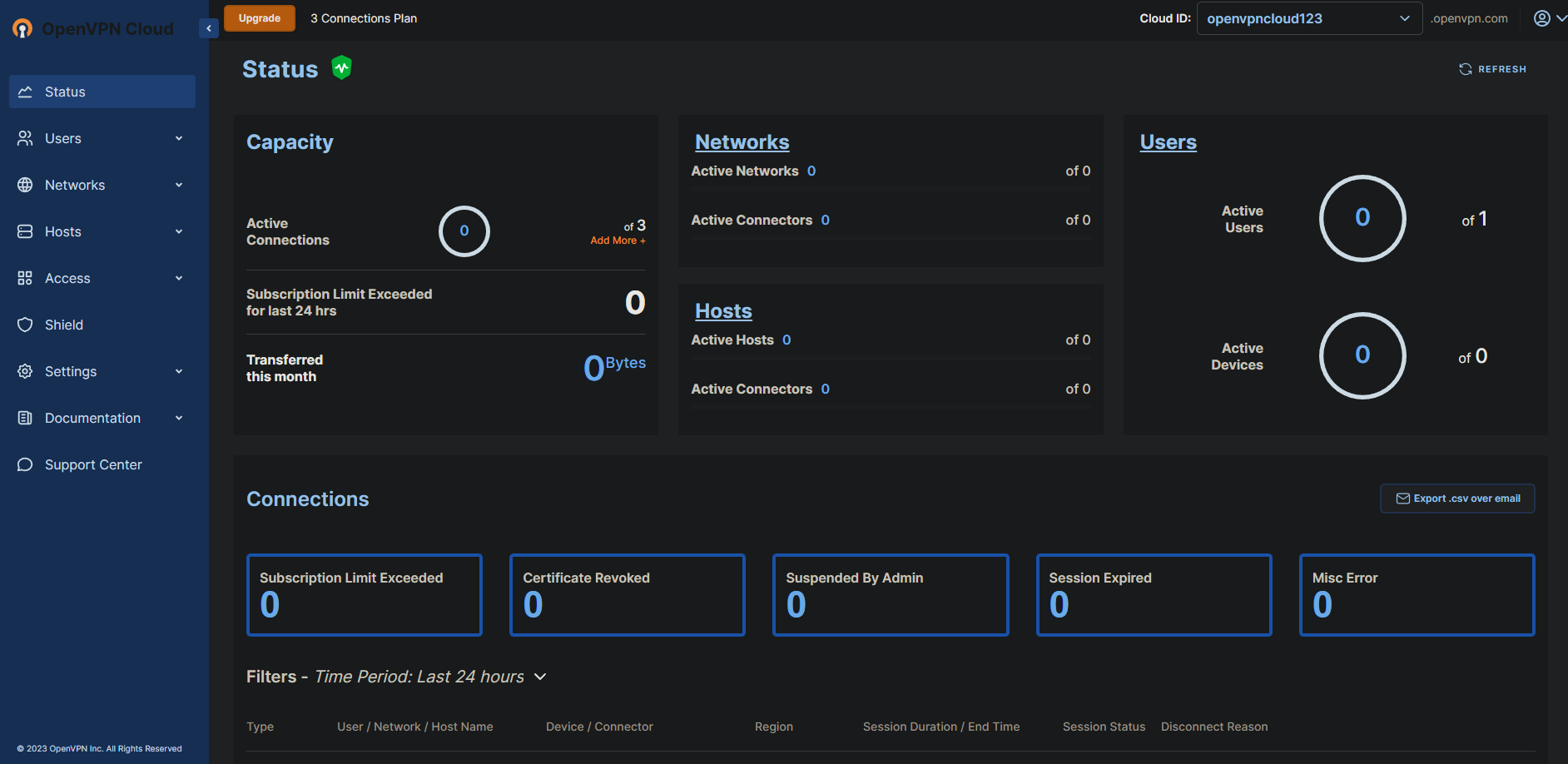
启用Cyber Shield域过滤
OpenVPN Cloud的Cyber Shield功能允许您监视和过滤连接到您的WPC的客户端访问的域名。在本教程中,您将启用域过滤器监视。因此,Cyber Shield会分析DNS查询中的每个域名,并检查域名属于哪个内容类别。
如果域名属于被屏蔽的类别之一,则域名将无法解析,阻止流量到达目的地。此功能有助于防止不受欢迎或恶意内容,并可用于在您的组织内实施互联网使用策略。
要启用网络防护域名过滤,请按照以下步骤操作:
在您的WPC上,导航到Shield(左窗格),从一系列保护级别中选择一个,并单击启用以启用您WPC的网络防护域名过滤。
这些保护级别中的每一个都会阻止不同类型的内容:
- 基本保护 – 提供较少的控制。
- 仅监视 – 监视已定义类别和阻止列表中指定的域名,但不阻止流量或强加任何限制。
- 高生产力 – 阻止与工作或生产力无关的所有内容。
但本教程使用安全浏览保护级别,该级别将阻止以下内容:
- 与成年人相关的内容(18+,药品,酒精,赌博等)。
- 任何被视为恶意或欺诈性的内容(钓鱼,恶意软件等)。
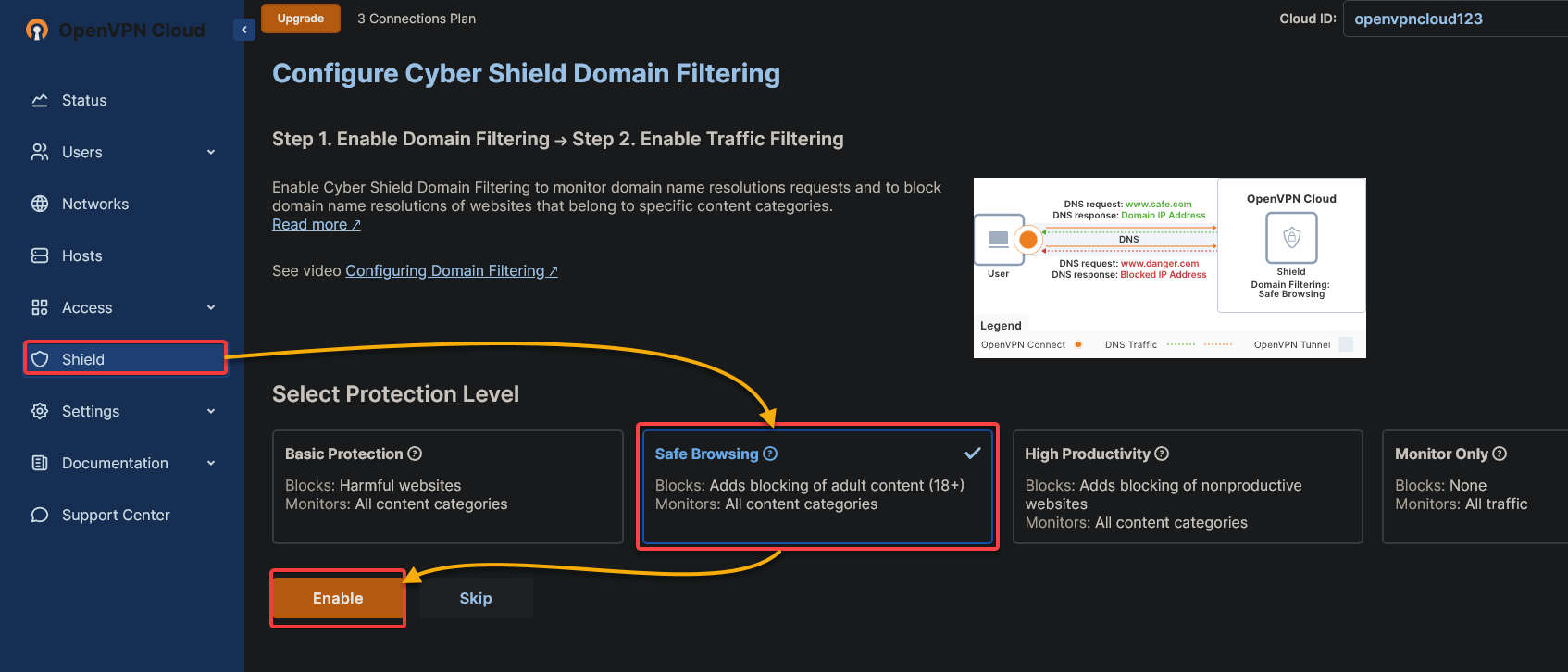
现在,在下一页上选择关键,高和中(IPS)选项,并单击启用以启用入侵防护系统。该系统将在进入您的网络之前检测到恶意流量并将其阻止。
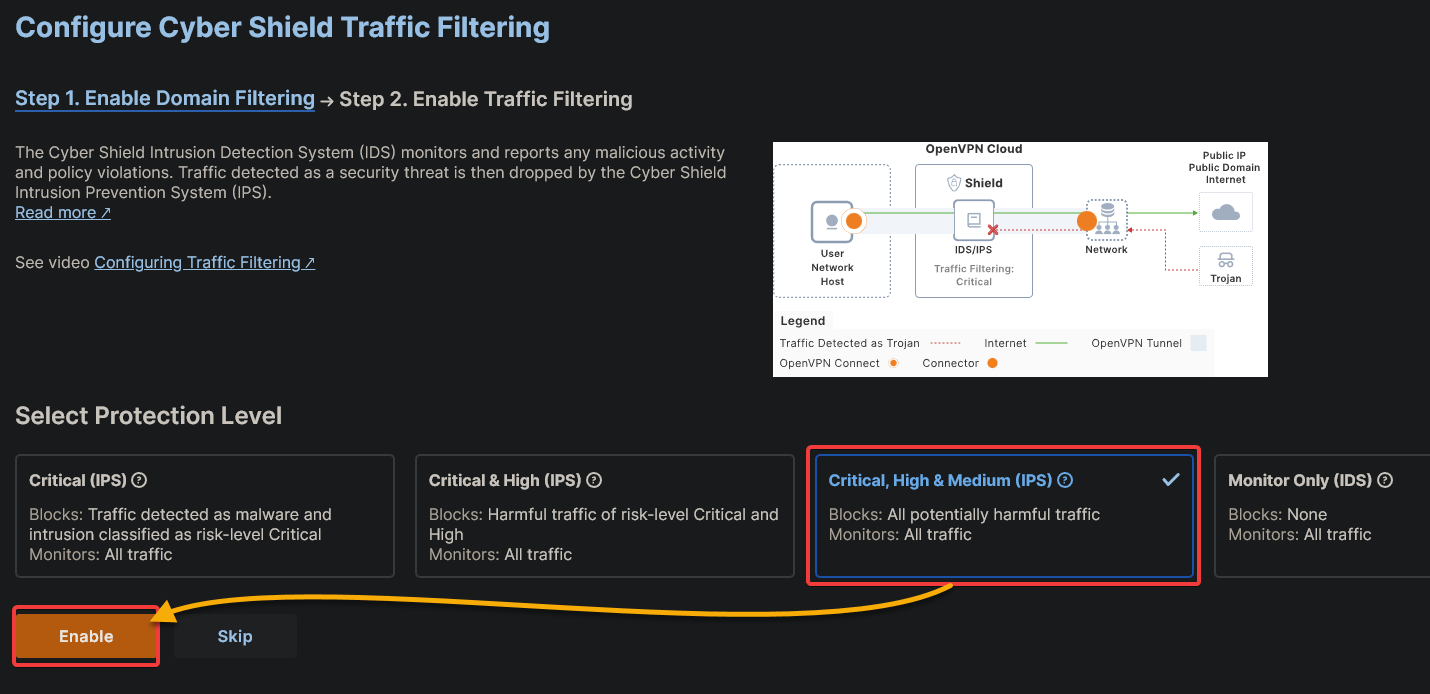
下载并安装OpenVPN Cloud Connect
已配置Cyber Shield域过滤,但仍需要安全地连接到支持的设备上的OpenVPN Cloud。如何操作?您需要下载并安装OpenVPN Connect客户端。
按照以下步骤下载并安装OpenVPN Cloud Connect:
1. 导航到连接(左窗格)下的文档,单击首选平台的标志以下载与您的设备兼容的OpenVPN Cloud Connect客户端。
本教程使用Windows客户端。
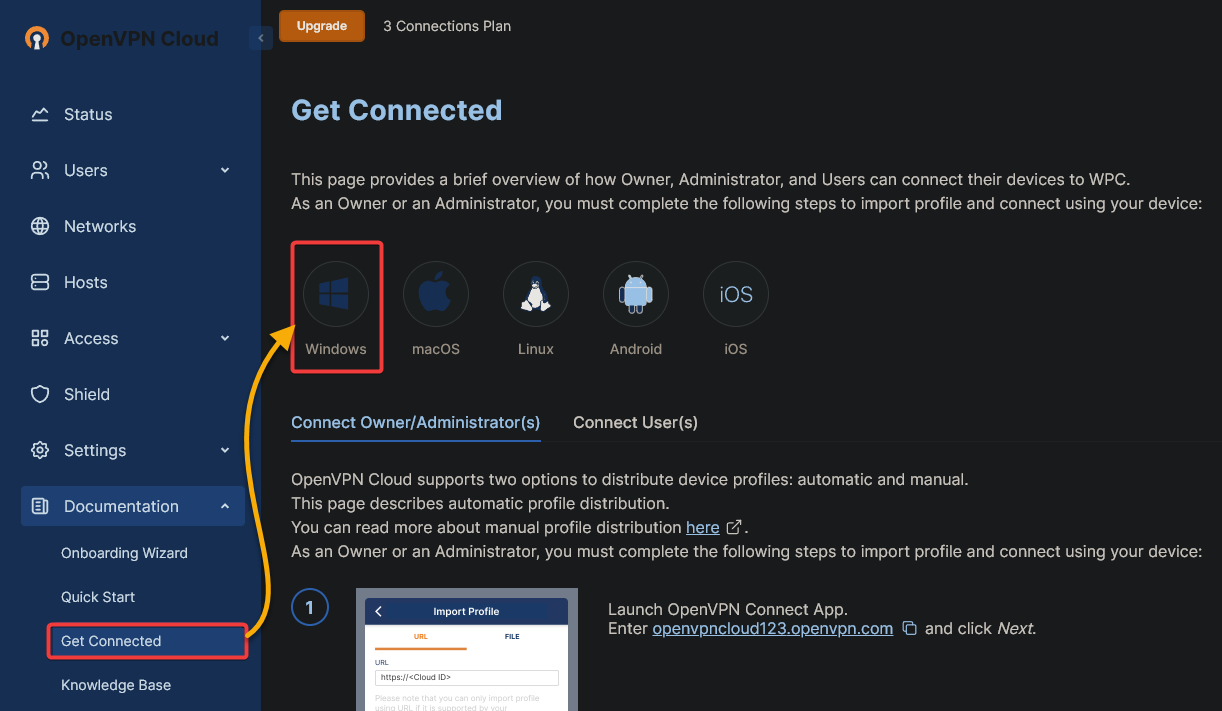
2. 下载后,运行安装程序,打开OpenVPN Connect设置向导(第三步)。
3. 在‘欢迎’页面上,单击下一步继续安装。
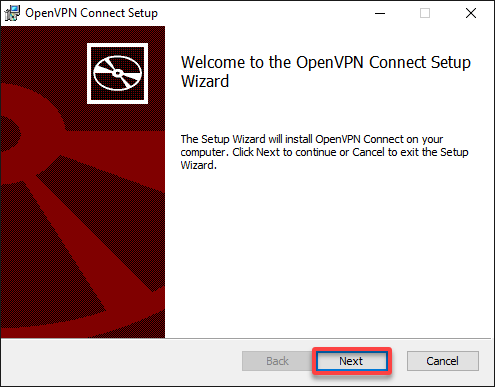
4. 接下来,在底部选中同意许可协议的复选框,然后单击下一步。
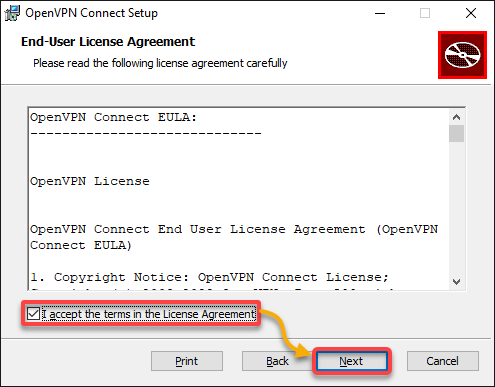
5. 现在,单击安装开始安装。
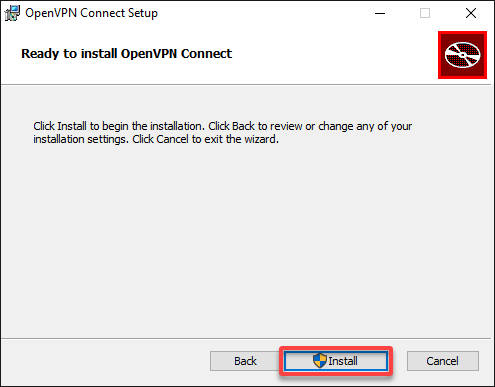
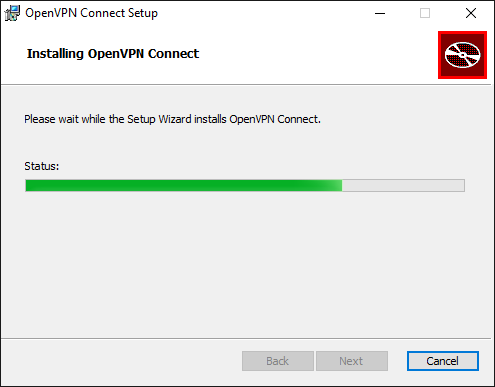
6. 安装完成后,单击完成关闭设置向导。
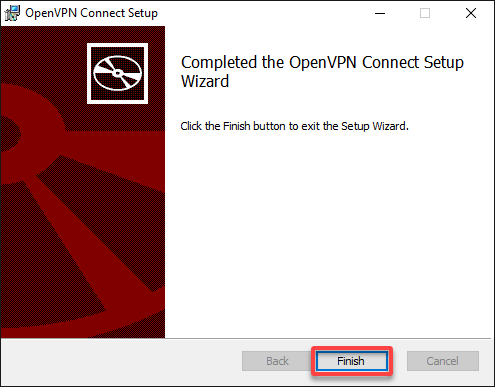
连接到OpenVPN Cloud
既然您已安装了OpenVPN Cloud Connect,现在是时候测试您的OpenVPN Cloud是否正常工作。但首先,您需要将您的配置文件导入到OpenVPN Connect客户端。
要连接到OpenVPN Cloud,请按照以下步骤操作:
1. 启动您的OpenVPN Connect客户端。
如果您是第一次安装OpenVPN Connect客户端,客户端将在安装后自动打开。
2. 接下来,点击同意以同意数据收集、使用和保留。

3. 阅读更新,并点击确定以继续。
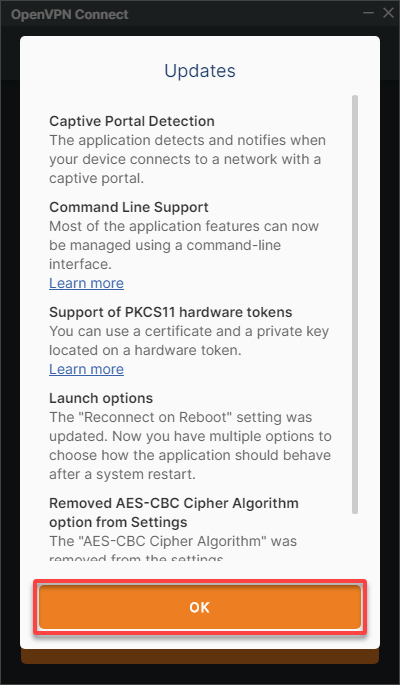
4. 现在,导航到URL标签下的导入配置文件,在表单中填写您的OpenVPN Cloud URL,格式为[YourCloudID].openvpn.com,然后点击下一步。
确保将[YourCloudID]替换为您在“创建OpenVPN Cloud账户”部分的最后一步中记录的Cloud ID。
此URL指的是您将要连接的OpenVPN Cloud服务器的地址。
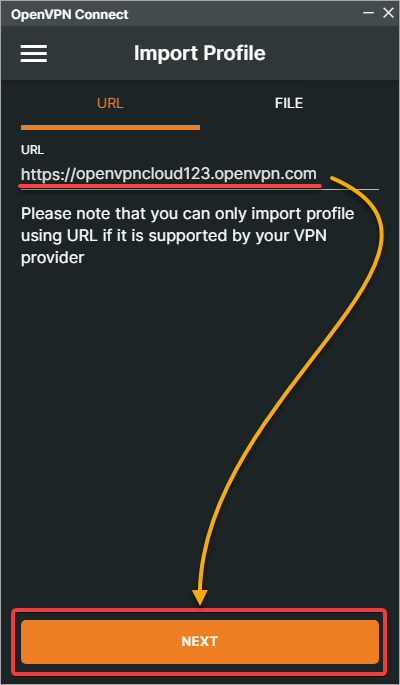
5. 提供您的OpenVPN Cloud账户凭证,并点击登录以认证连接。
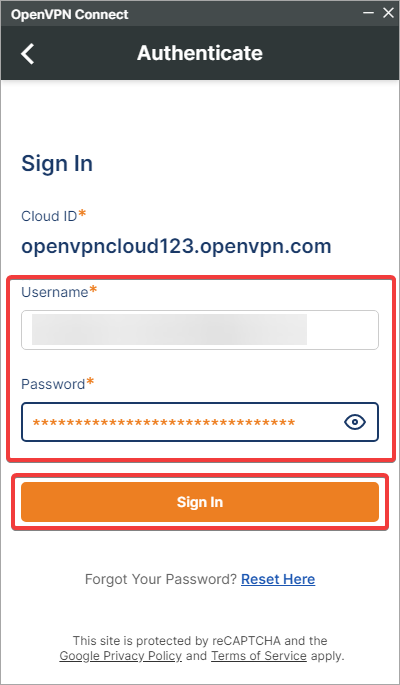
6. 接下来,从下面显示的列表中选择一个区域,以连接到VPN。OpenVPN提供多个可选择的区域,包括北美、南美、欧洲、亚洲和大洋洲。
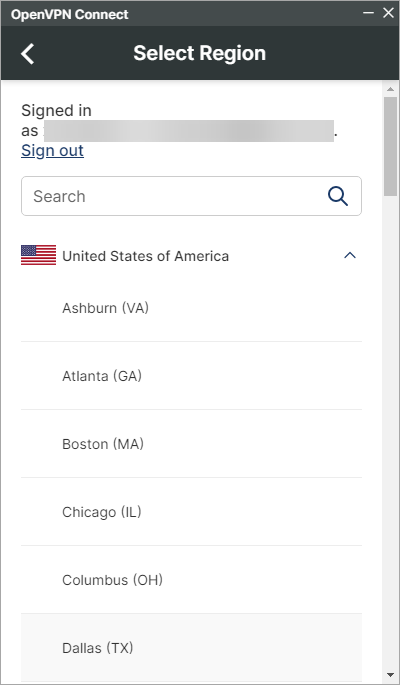
7. 一旦您选择了一个区域,点击连接以启动连接。
客户端将通过所选区域建立与OpenVPN Cloud的安全连接。
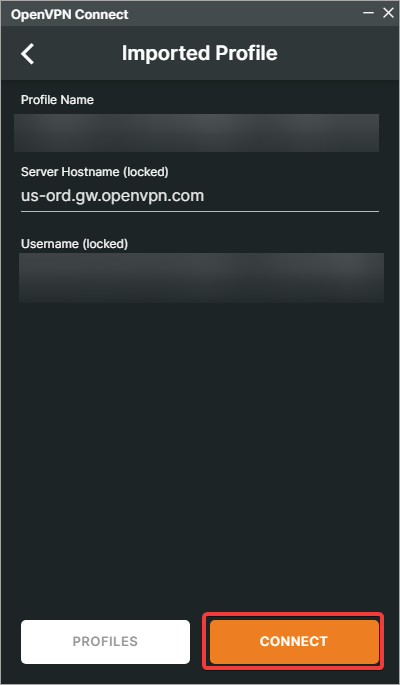
如果成功,您将看到一个类似下面显示的屏幕,表明您现在已经连接到VPN。
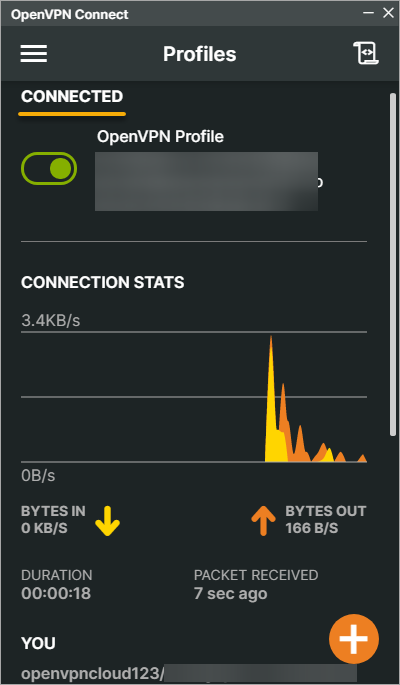
8. 访问一个包含成人内容的网站,例如drugs-test-domain.openvpn.com,以测试Cyber Shield域过滤是否阻止了它们。
下面,您可以看到该页面无法访问,因为它已被阻止。
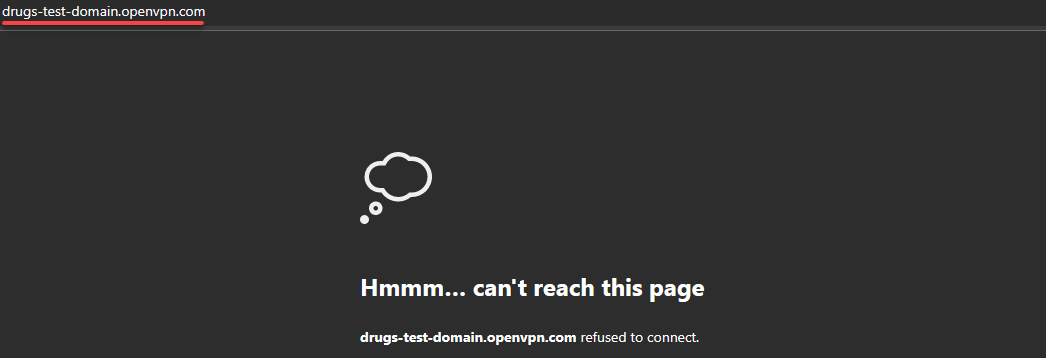
9. 最后,再次导航到Cyber Shield域过滤页面,查看被阻止请求的详细信息。
如下所示,页面显示了被阻止请求的日期和时间。
恭喜!您已成功通过OpenVPN Cloud为您的网络添加了一层安全保障。
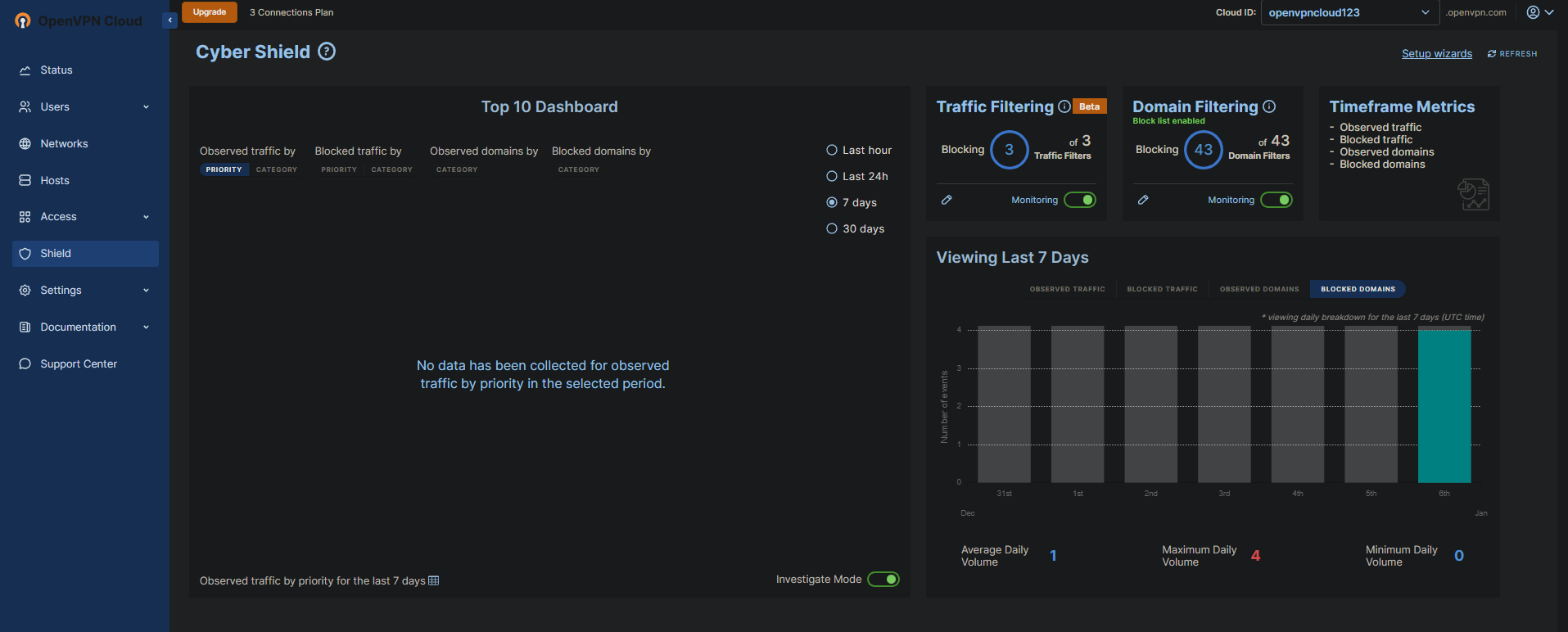
结论
A cloud-based VPN solution like OpenVPN Cloud can help secure your network and protect against malicious attacks. And in this tutorial, you learned how to enable Cyber Shield Domain Filtering to block unwanted sites/content. You have successfully connected to your OpenVPN Cloud and verified your VPN works as intended.
在这一点上,您可以轻松设置并使用OpenVPN Cloud来保护您的网络,并确保数据的安全性。但为什么不探索OpenVPN Cloud的所有其他功能和能力呢?也许开始在OpenVPN Cloud中配置AWS VPC网络以安全访问您的AWS资源?













